
أنماط أو "أنماط" في برنامج فوتوشوب - شظايا من الصور المصممة لملء طبقات ذات خلفية تكرار الصلبة. نظرا لخصائص البرنامج، يمكنك أيضا صب الأقنعة والمناطق المخصصة. مع مثل هذه التعبئة، وتلقائيا استنساخ جزء فقا لكل محاور الإحداثيات، حتى يتم استبدال عنصر تماما والتي يطبق عليها هذا الخيار.
يتم استخدام الأنماط بشكل أساسي عند إنشاء خلفيات للتركيبات.
من الصعب المبالغة في المبالغة في المبالغة في المبالغة في وظيفة فوتوشوب هذه لأنها توفر كمية هائلة من الوقت والقوة. في هذا الدرس، دعونا نتحدث عن أنماط، وكيفية تثبيتها، وتطبيق، وكيف يمكن أن تخلق الخلفيات تكرار الخاصة بك.
أنماط في فوتوشوب
سيتم تقسيم الدرس إلى عدة أجزاء. أولا، دعونا نتحدث عن الاستخدامات، ثم كيفية استخدام نسيج سلس.تطبيق
- إعداد التعبئة.
باستخدام هذه الميزة، يمكنك ملء النمط بطبقة فارغة أو خلفية (ثابتة)، بالإضافة إلى منطقة محددة. النظر في الطريقة على مثال التحديد.
- نحن نأخذ أداة المنطقة البيضاوية.

- نحن نسلط الضوء على المنطقة على الطبقة.
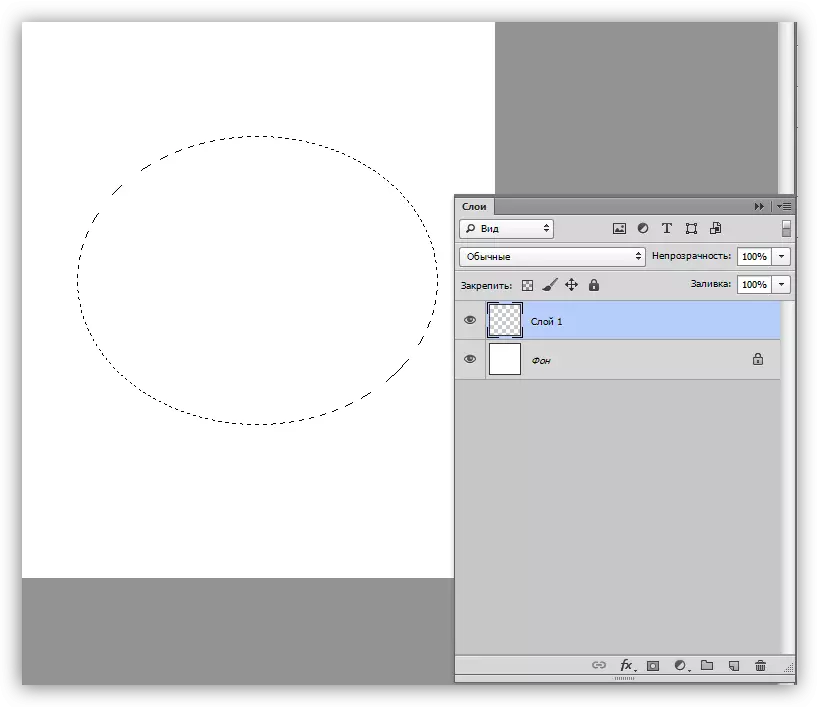
- نذهب إلى قائمة "التحرير" وانقر فوق "تشغيل التعبئة". يمكن أيضا أن تحدث هذه الميزة مزيج مفتاح Shift + F5.
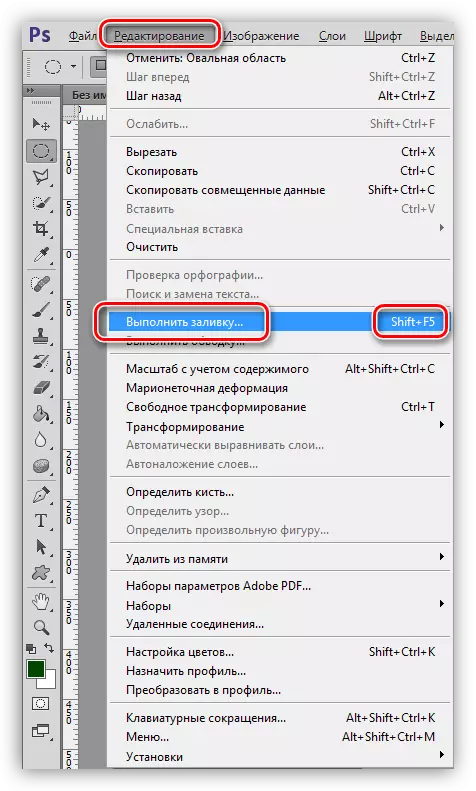
- بعد تنشيط الوظيفة، تفتح نافذة الإعداد باسم "تعبئة".
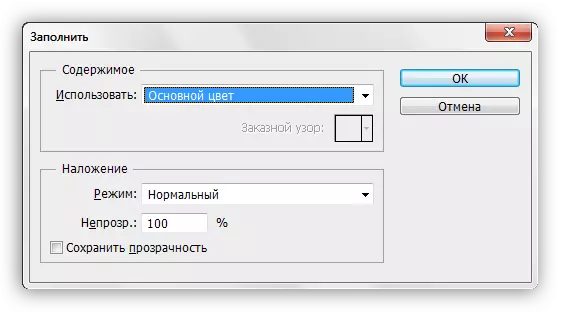
- في قسم تحت عنوان "المحتوى"، في "استخدام" القائمة المنسدلة، حدد "منتظم".
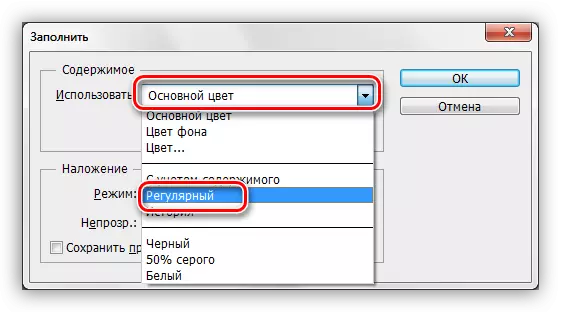
- بعد ذلك، فتح "نمط مخصص" لوحة ومجموعة فتح، اختيار واحد التي نعتبرها ضرورة لذلك.

- انقر فوق زر موافق وننظر إلى النتيجة:
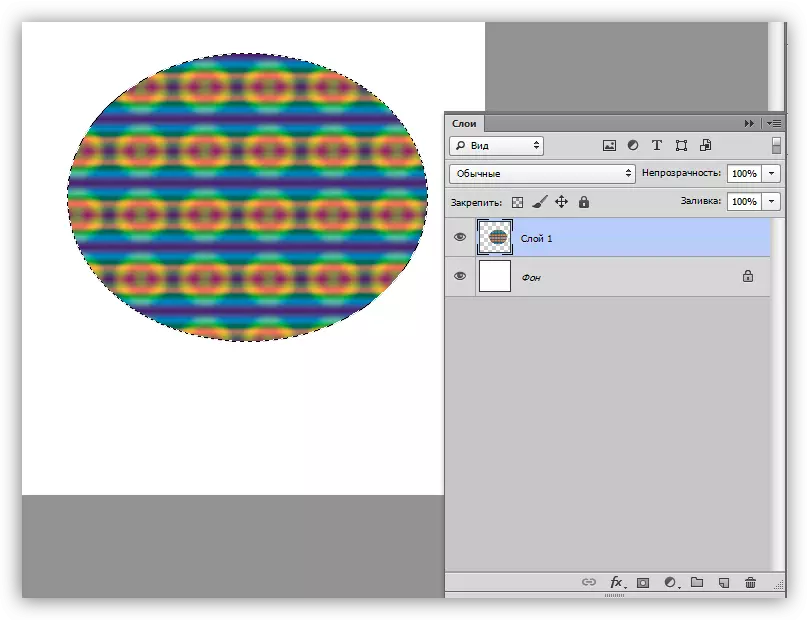
- نحن نأخذ أداة المنطقة البيضاوية.
- ملء مع أنماط الطبقة.
هذه الطريقة تعني وجود أي كائن أو تعبئة صلبة على طبقة.
- انقر فوق PCM على الطبقة وحدد العنصر "إعدادات التراكب"، وبعد فتح نافذة إعدادات النمط. يمكن تحقيق نفس النتيجة من خلال النقر مرتين مع زر الماوس الأيسر.
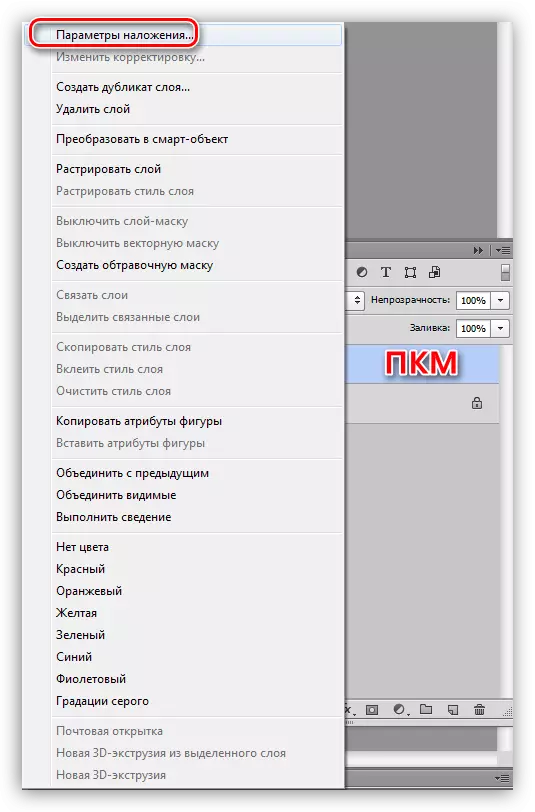
- في إطار الإعدادات، انتقل إلى "نمط" المقطع.
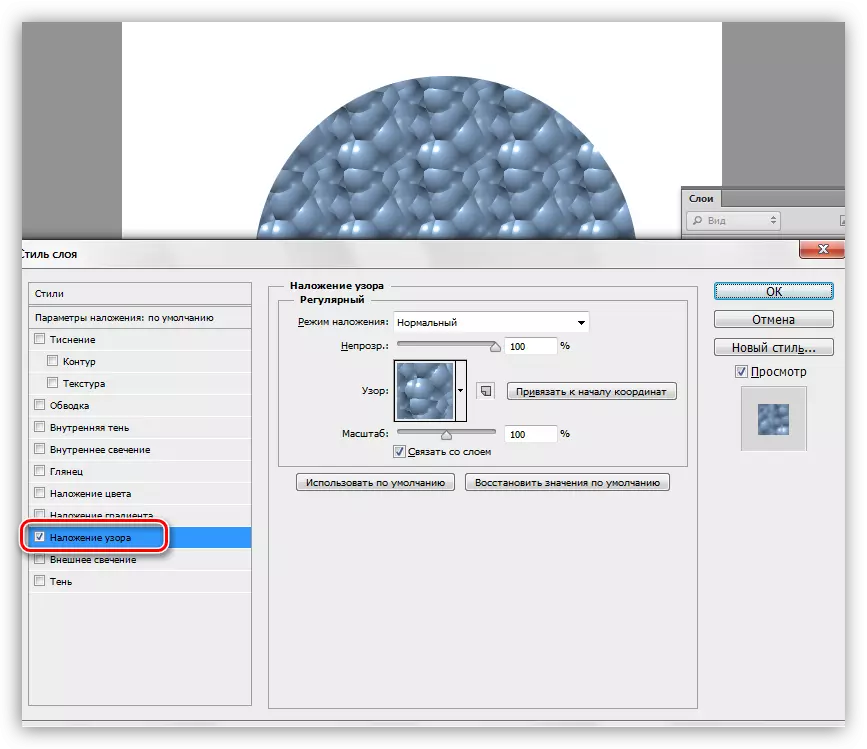
- هنا، عن طريق فتح لوحة، يمكنك تحديد النمط المطلوب، وفرض نمط إلى كائن موجود أو التعبئة، تعيين التعتيم والحجم.

- انقر فوق PCM على الطبقة وحدد العنصر "إعدادات التراكب"، وبعد فتح نافذة إعدادات النمط. يمكن تحقيق نفس النتيجة من خلال النقر مرتين مع زر الماوس الأيسر.
الخلفيات مخصصة
في برنامج فوتوشوب، الافتراضي هو مجموعة قياسية من الأنماط التي يمكن أن تشاهد في إعدادات التعبئة والأساليب، وليس الحد من يحلم شخص مبدع.
يوفر الإنترنت لنا الفرصة للاستمتاع عمل الآخرين والخبرة. هناك العديد من المواقع مع شخصيات العرف والفرش والأنماط. للبحث عن مثل هذه المواد، وهو ما يكفي لدفع في جوجل أو ياندكس مثل هذا الطلب: "أنماط للفوتوشوب" دون أن يستشهد.
بعد تحميل عينات تريد، ونحن، في معظم الأحيان، نحصل على أرشيف يحتوي على ملفات واحد أو أكثر مع التمديد PAT.
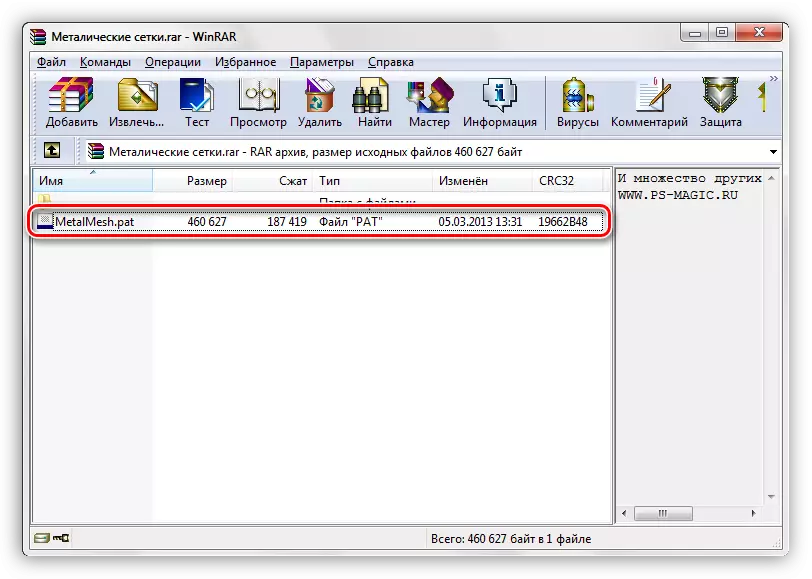
يجب أن يكون هذا الملف غير ممهدة (السحب) إلى المجلد
C: \ المستخدمين \ حسابك \ APPDATA \ التجوال \ أدوبي \ أدوبي فوتوشوب CS6 \ أنماط المسبقة \
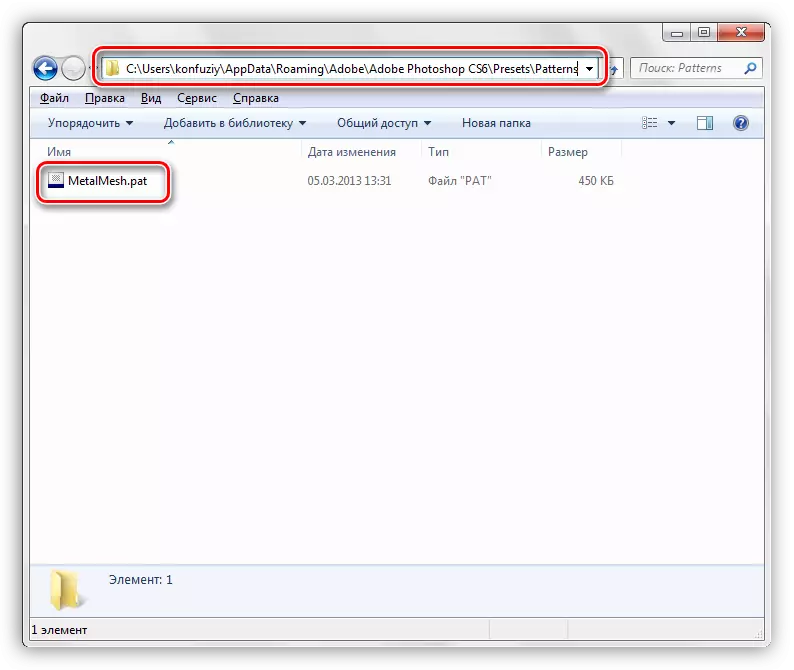
هذا هو الدليل الذي يتم فتحه بشكل افتراضي عند محاولة تحميل أنماط في فوتوشوب. وبعد ذلك بقليل سوف ندرك أن هذا المكان تفريغ ليست إلزامية.
- بعد استدعاء الدالة "التعبئة" وظهور نافذة "التعبئة" فتح "نمط مخصص" لوحة. في الزاوية اليمنى العليا، انقر على رمز الترس، وفتح القائمة السياق الذي تجد "أنماط تحميل" البند.
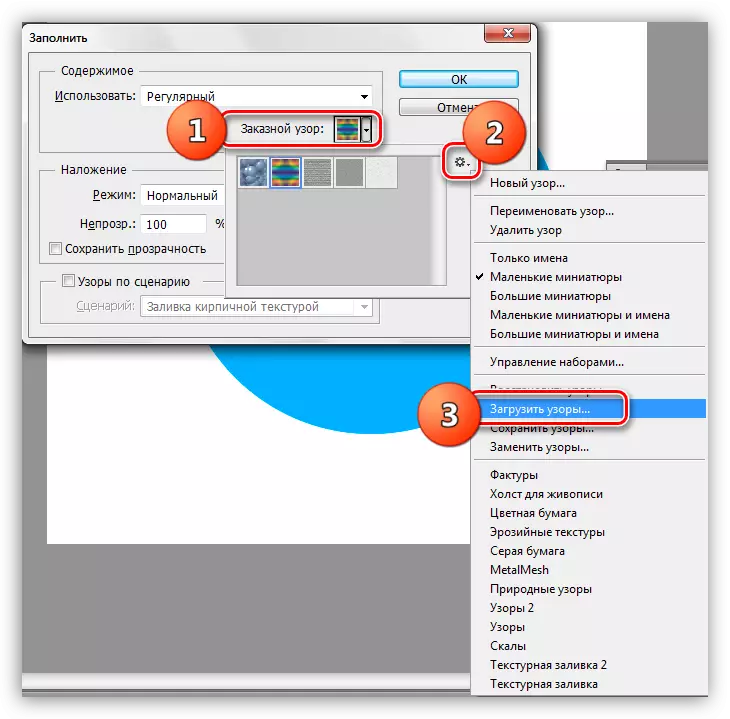
- سيتم فتح مجلد عن الذي تحدثنا أعلاه. في ذلك، واختيار لدينا ملف PAT تفكيك قبل وانقر على زر "تحميل".
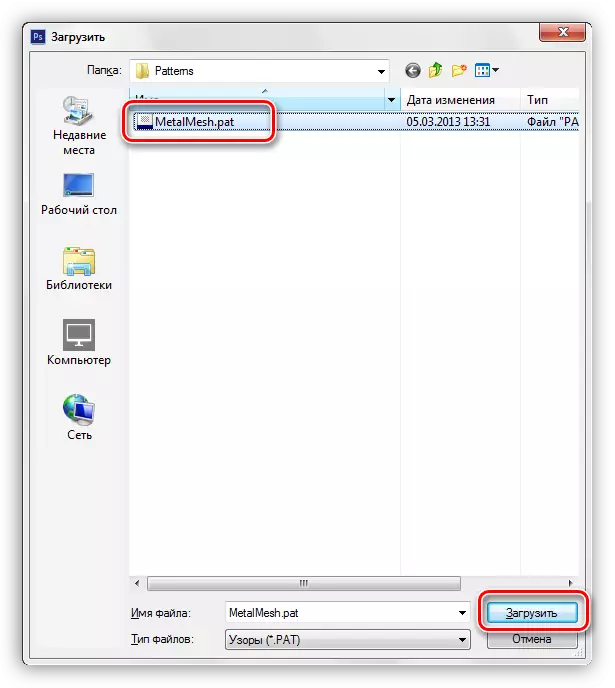
- سوف تظهر أنماط تحميلها تلقائيا في لوحة.
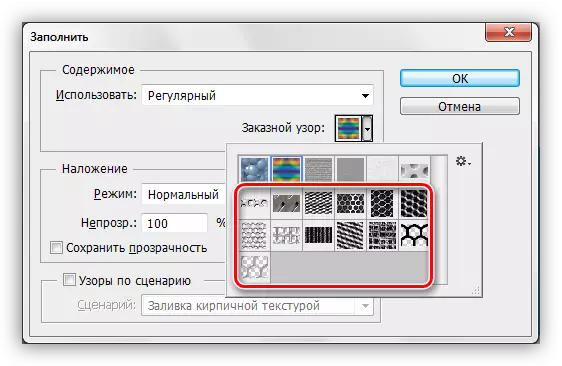
كما قلنا قليلا في وقت سابق، أنه ليس من الضروري فك الملفات إلى مجلد "أنماط". عند تحميل أنماط، يمكنك البحث عن الملفات على كافة الأقراص. على سبيل المثال، يمكنك البدء في دليل منفصل في مكان آمن وأمثالها الملفات هناك. لهذه الأغراض، قرص صلب خارجي أو محرك أقراص فلاش مناسب تماما.
وخلق نمط
على شبكة الإنترنت يمكنك أن تجد العديد من أنماط المستخدم، ولكن ما يجب القيام به، إذا كان أي منهم تناسب لنا؟ الجواب بسيط: خلق بنفسك، فرد. عملية إنشاء سلس الملمس خلاقة ومثيرة للاهتمام.
إننا في حاجة إلى وثيقة من شكل مربع.
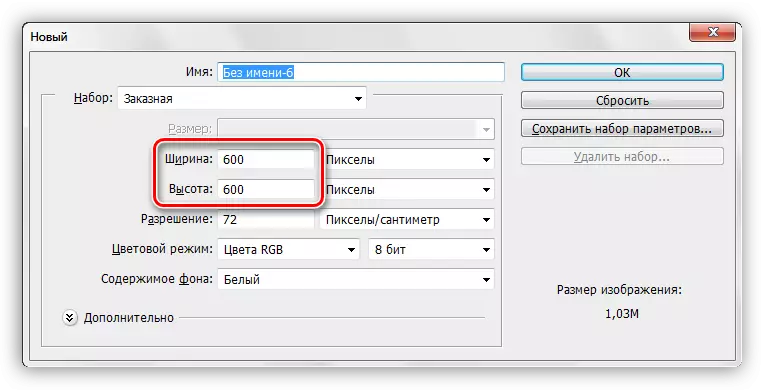
عند إنشاء نمط، فمن الضروري معرفة أنه عندما يتم تطبيق الآثار وتطبيق المرشحات، ويمكن أن تظهر لون فاتح أو غامق على الحدود قماش. وهذه الأعمال الفنية عند تطبيق خلفية يتحول إلى خط التي هي أقوى جدا. من أجل تجنب مشاكل مماثلة، فمن الضروري توسيع قماش قليلا. من ذلك وتبدأ.
- علينا أن نحد من أدلة قماش من جميع الجهات.
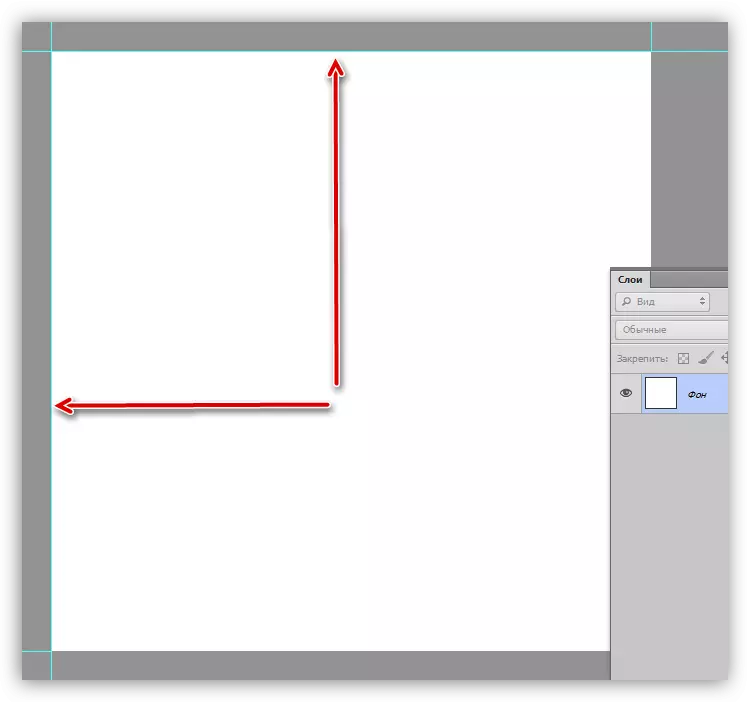
درس: تطبيق الأدلة في الفوتوشوب
- انتقل إلى القائمة "صورة" وانقر على البند "حجم قماش".
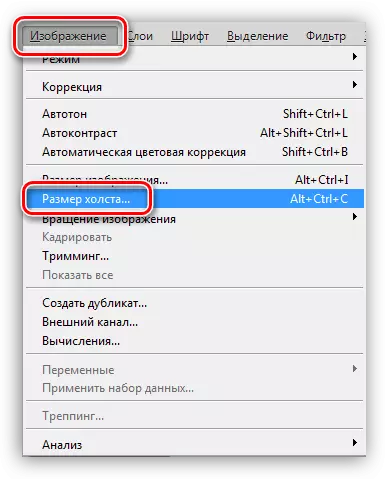
- نضيف 50 بكسل لحجم العرض والارتفاع. يتم اختيار اللون من قماش التوسع محايد، على سبيل المثال، رمادي فاتح.
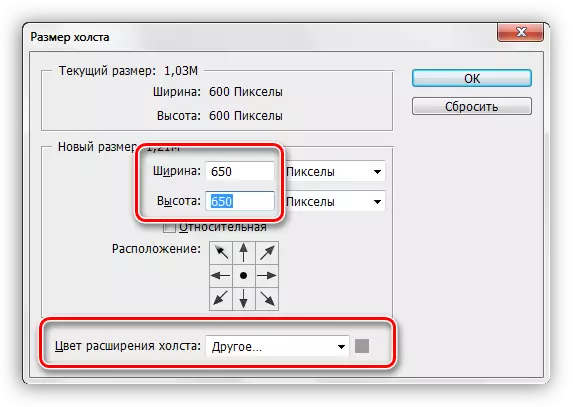
وسوف تؤدي هذه الإجراءات إلى إنشاء منطقة لمثل هذه، تلاها من التشذيب والتي سوف تسمح لنا لإزالة القطع الأثرية المحتملة:
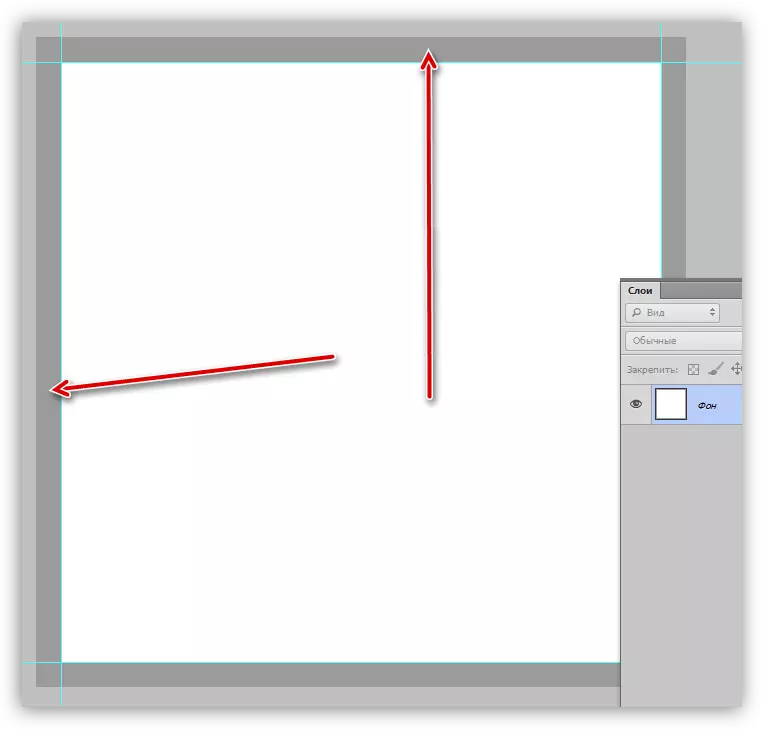
- خلق طبقة جديدة وسكبه الأخضر الداكن.
درس: كيفية صب طبقة في فوتوشوب
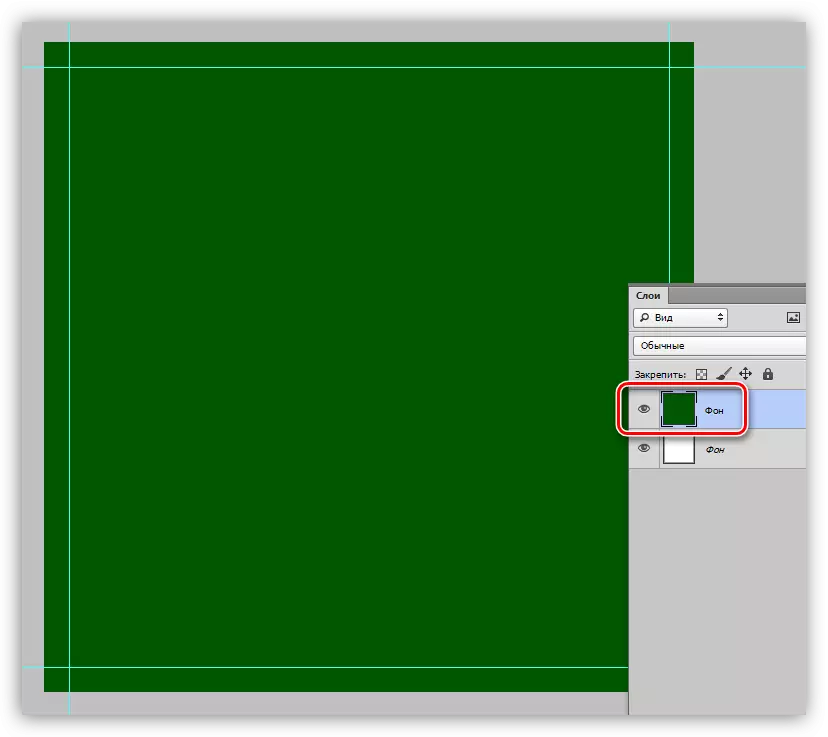
- إضافة لدينا خلفية القليل من الحبوب. للقيام بذلك، الرجوع إلى القائمة "تصفية"، افتح الباب "الضوضاء". ودعا مرشح تحتاج "إضافة الضوضاء".
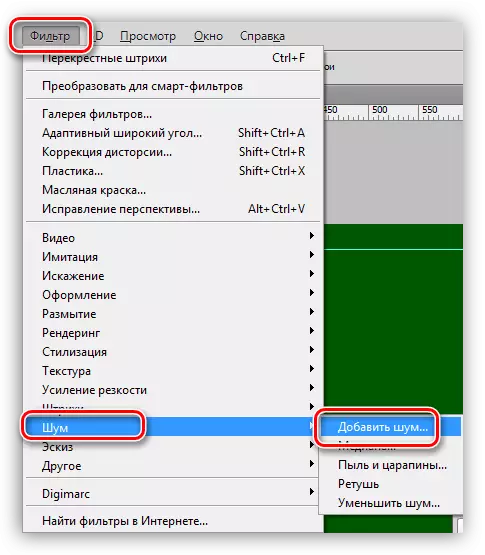
يتم اختيار حجم الحبوب وفقا لتقديرها. من هذا يعتمد على شدة نسيج أننا سوف تخلق في الخطوة التالية.
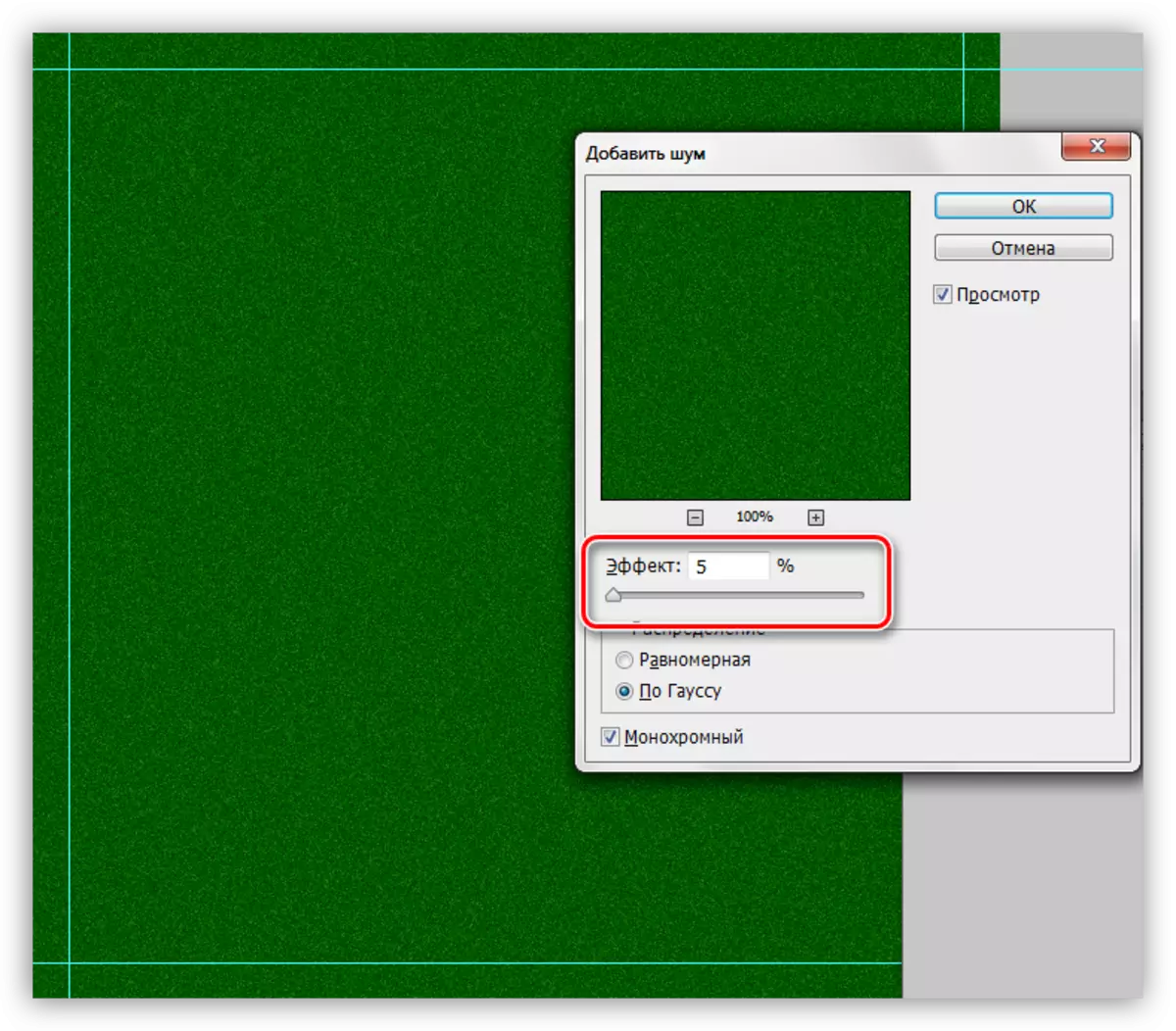
- المقبل، تطبيق "ضربات عبر" مرشح من كتلة القائمة تصفية المقابلة.
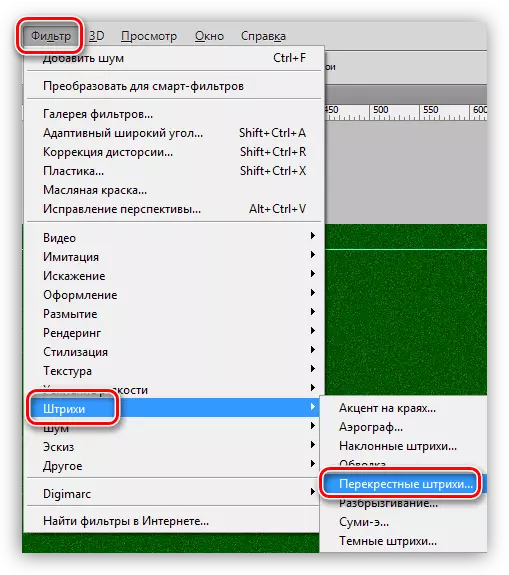
تخصيص المساعد أيضا "على العين". نحن بحاجة للحصول على مادة مشابهة لنوعية يست عالية جدا، القماش الخشن. لا ينبغي أن يكون تشابه تماما، لأن الصورة سيتم تخفيض عدة مرات، وسوف فقط الملمس يكون التخمين.
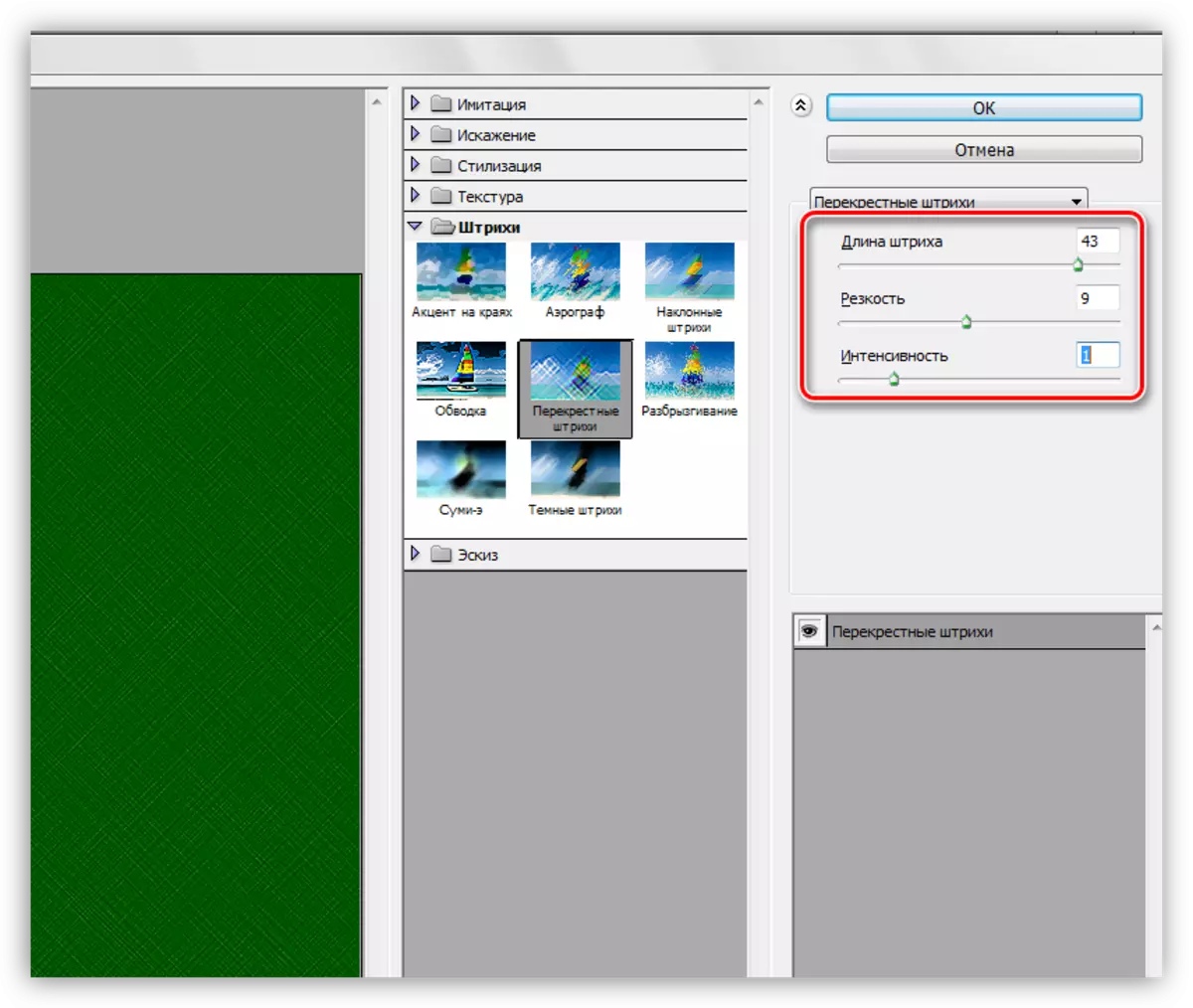
- تطبيق مرشح آخر إلى الخلفية يسمى ب "الضبابي".
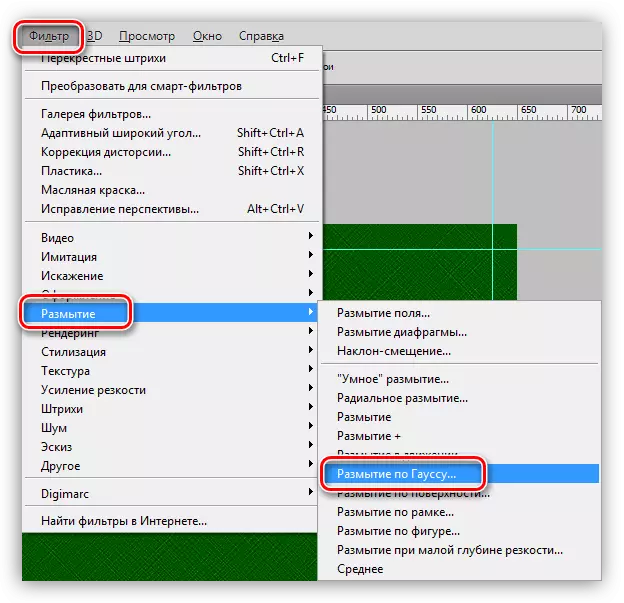
طمس دائرة نصف قطرها الحد الأدنى المعرض بحيث الملمس لا تعاني حقا.
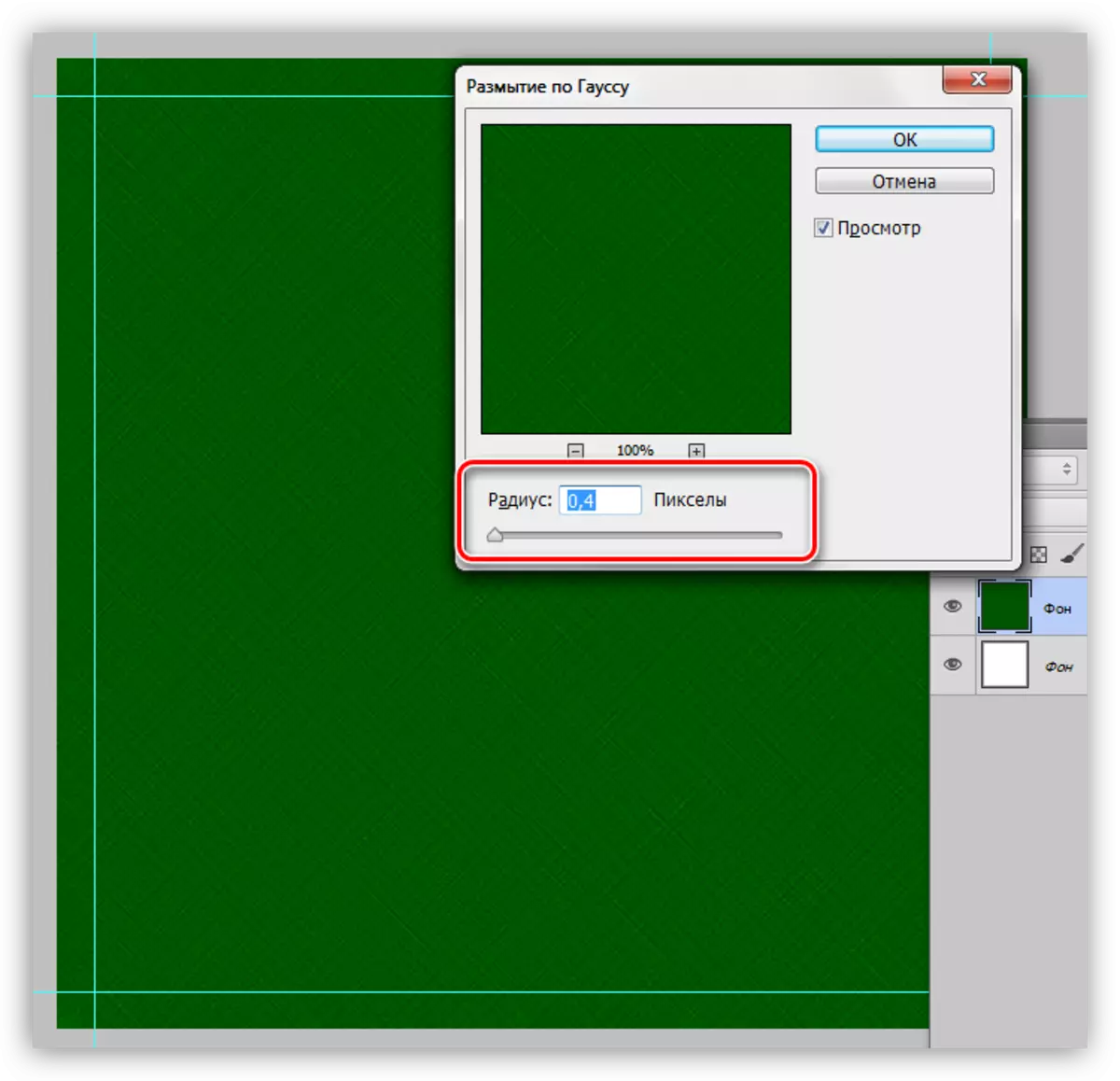
- ونحن نحمل اثنين من أكثر الأدلة التي تحدد مركز من قماش.
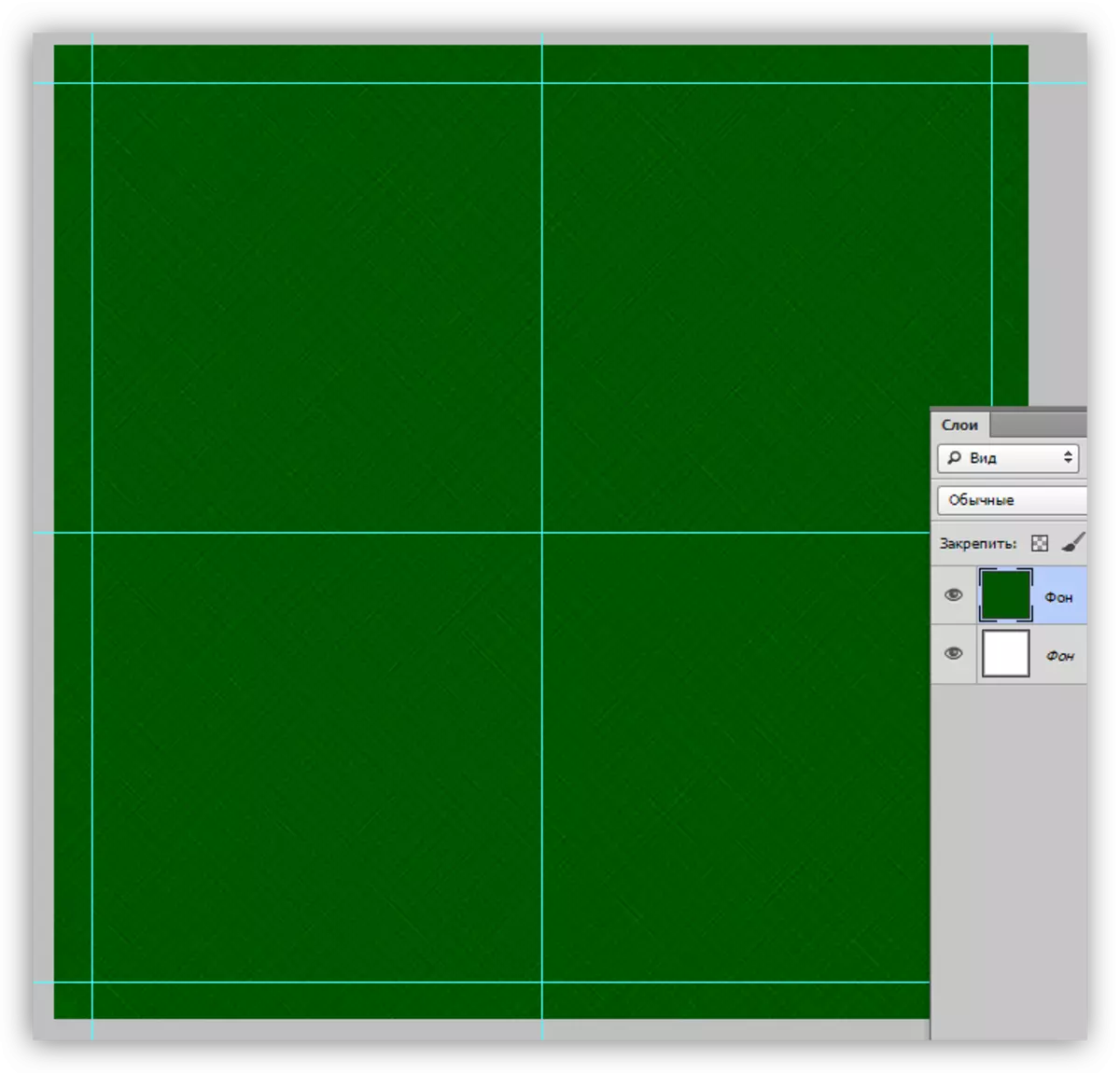
- تفعيل "الشكل التعسفي" أداة.

- على لوحة العلوي من المعلمات، وعلينا أن نعدل ملء مع الأبيض.
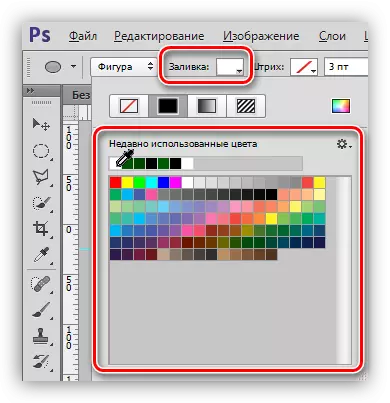
- اختيار هذا الرقم من مجموعة صور غرزة القياسية:
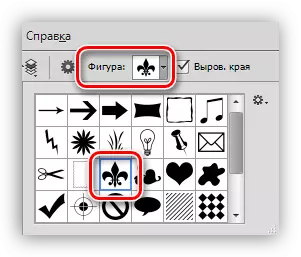
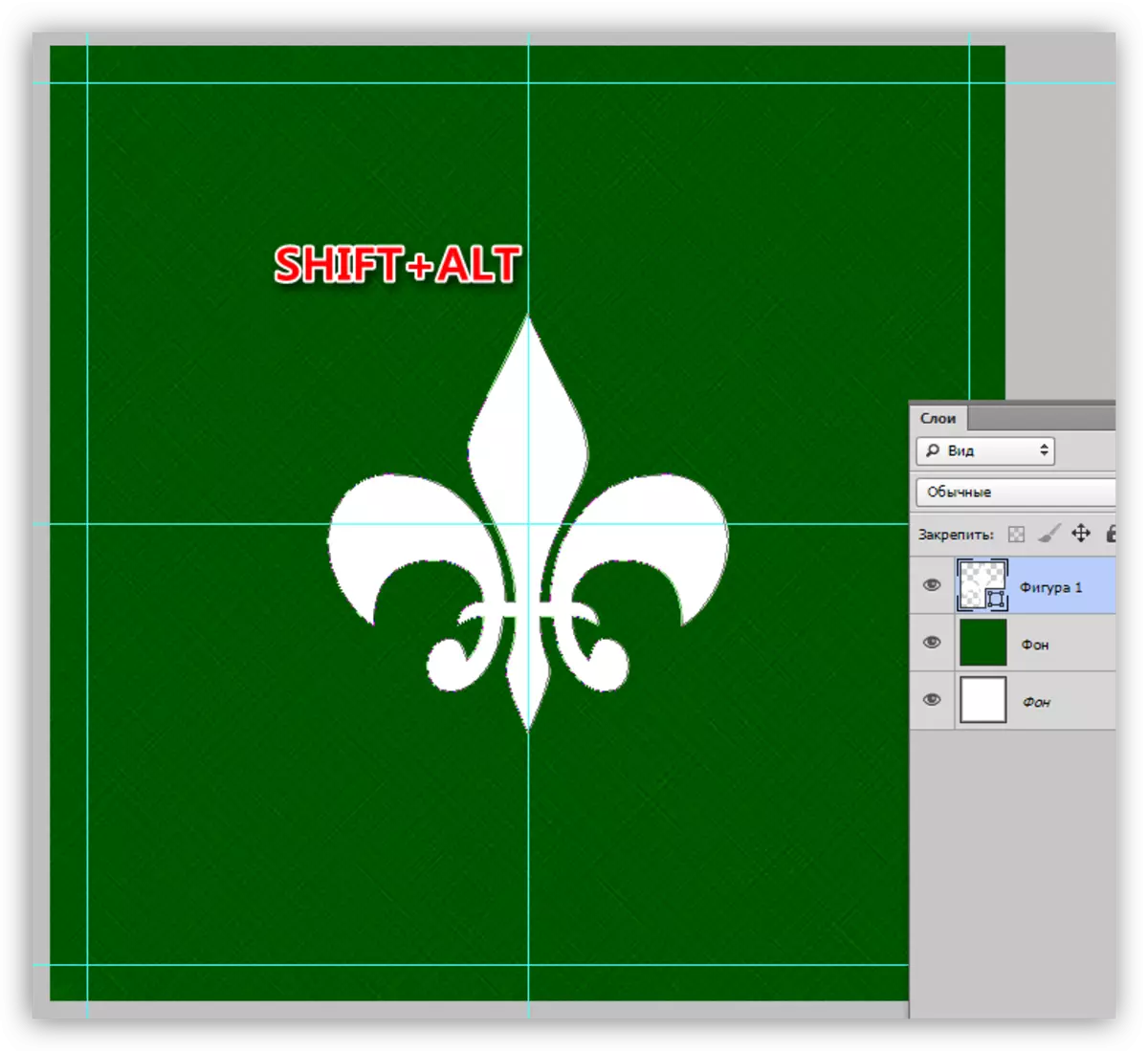
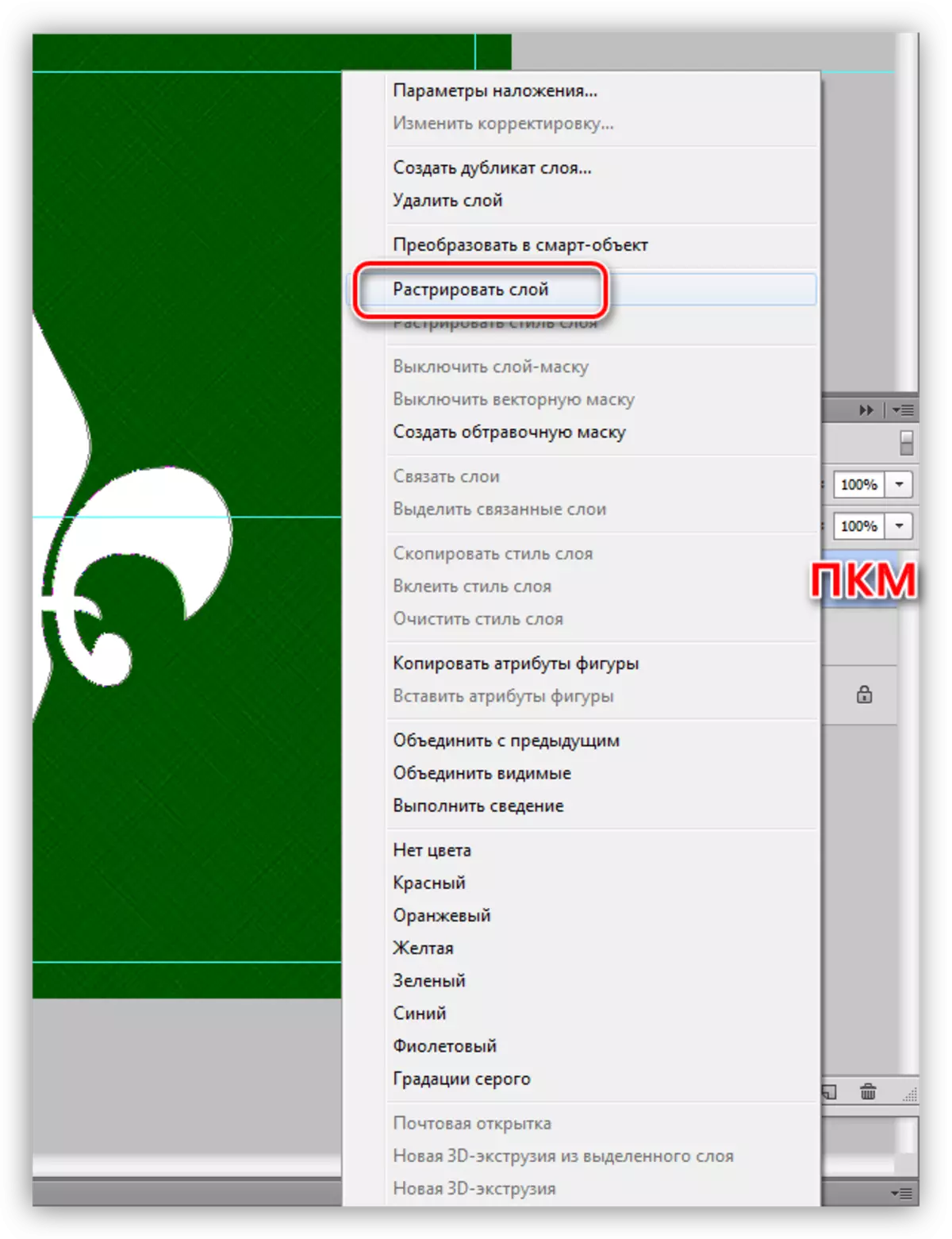
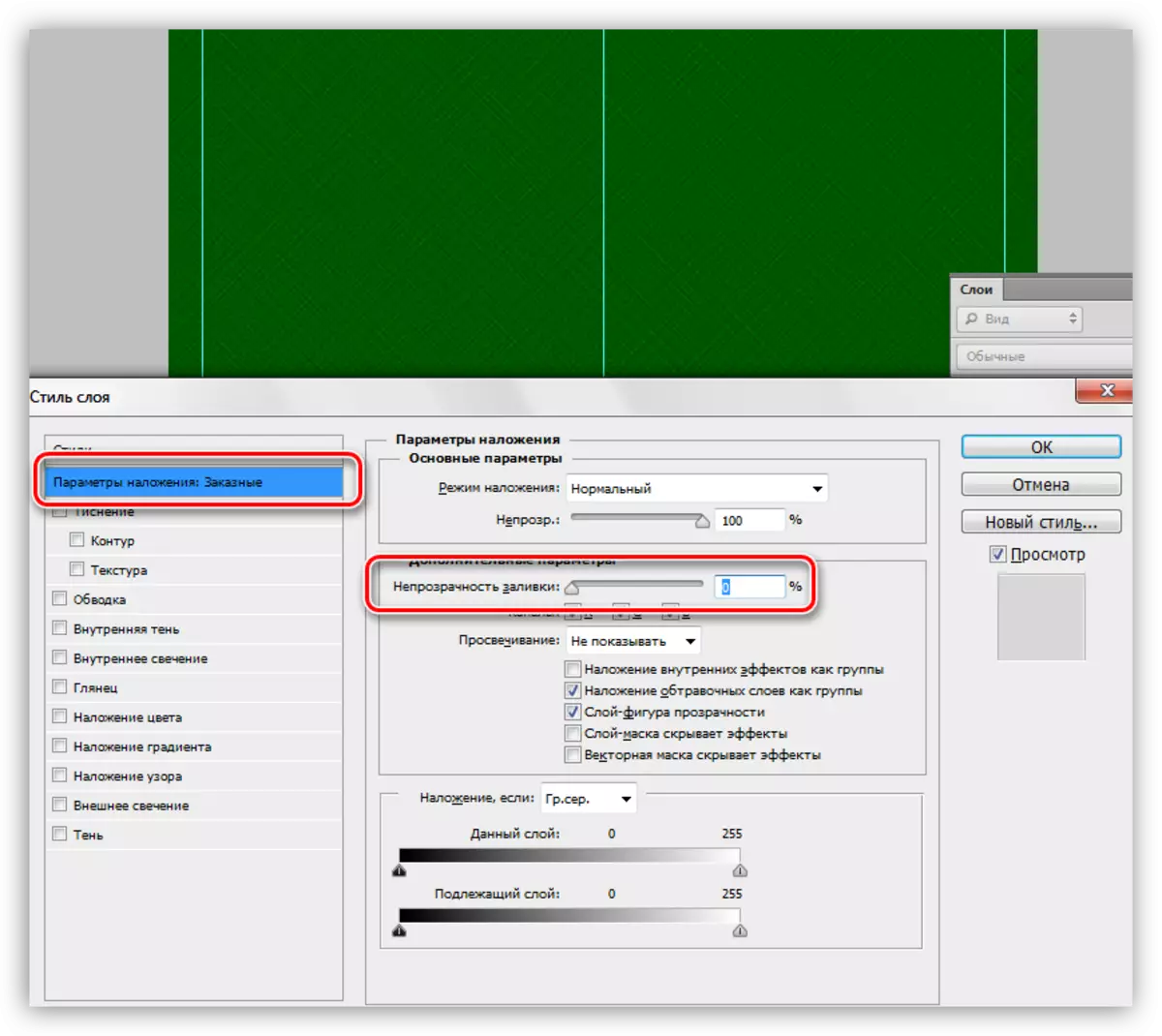
بعد ذلك، انتقل إلى قسم "الداخلية توهج". نحن هنا تكوين الضجيج (50٪)، وتشديد (8٪) وحجم (50 بكسل). على اكتمال إعداد نمط بذلك، انقر فوق موافق.
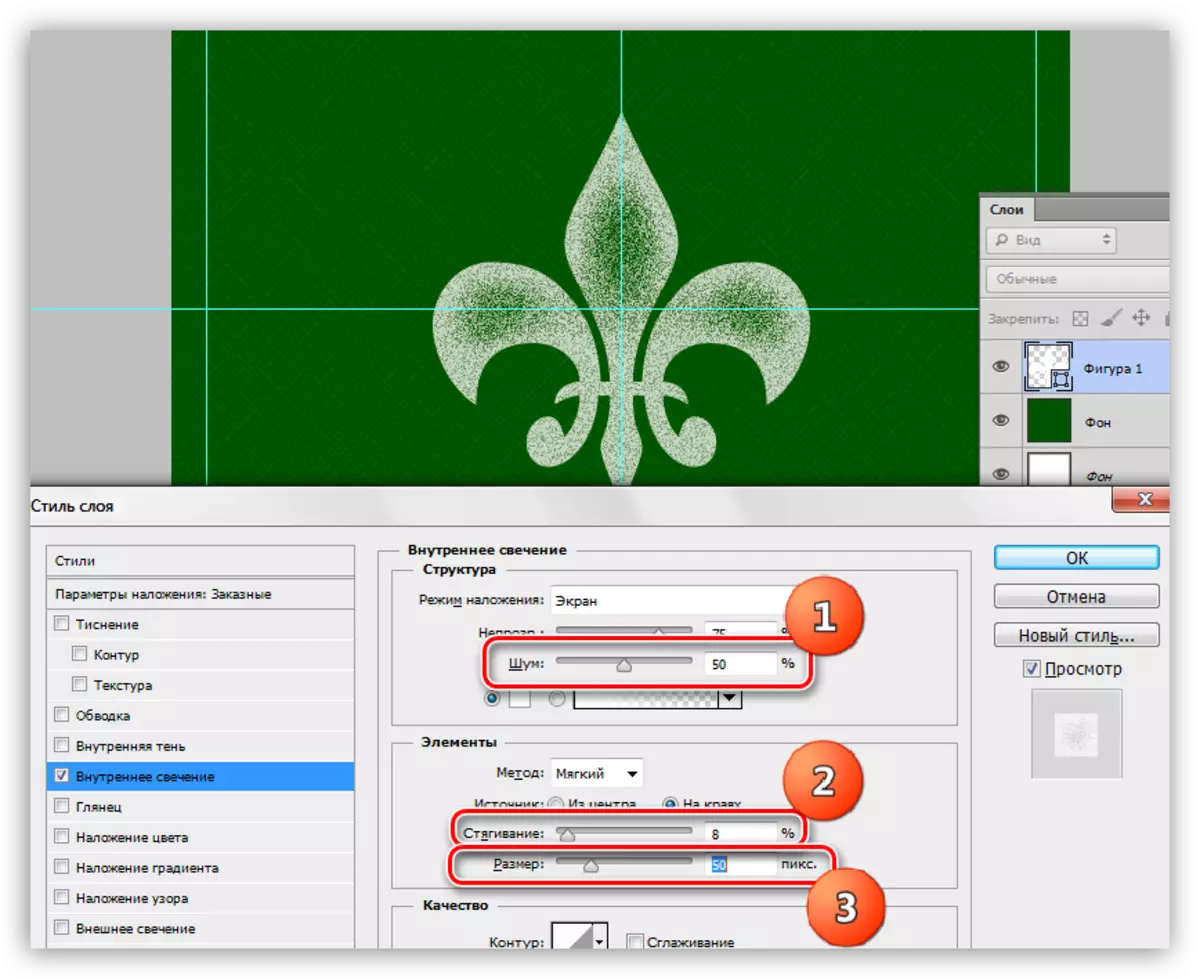
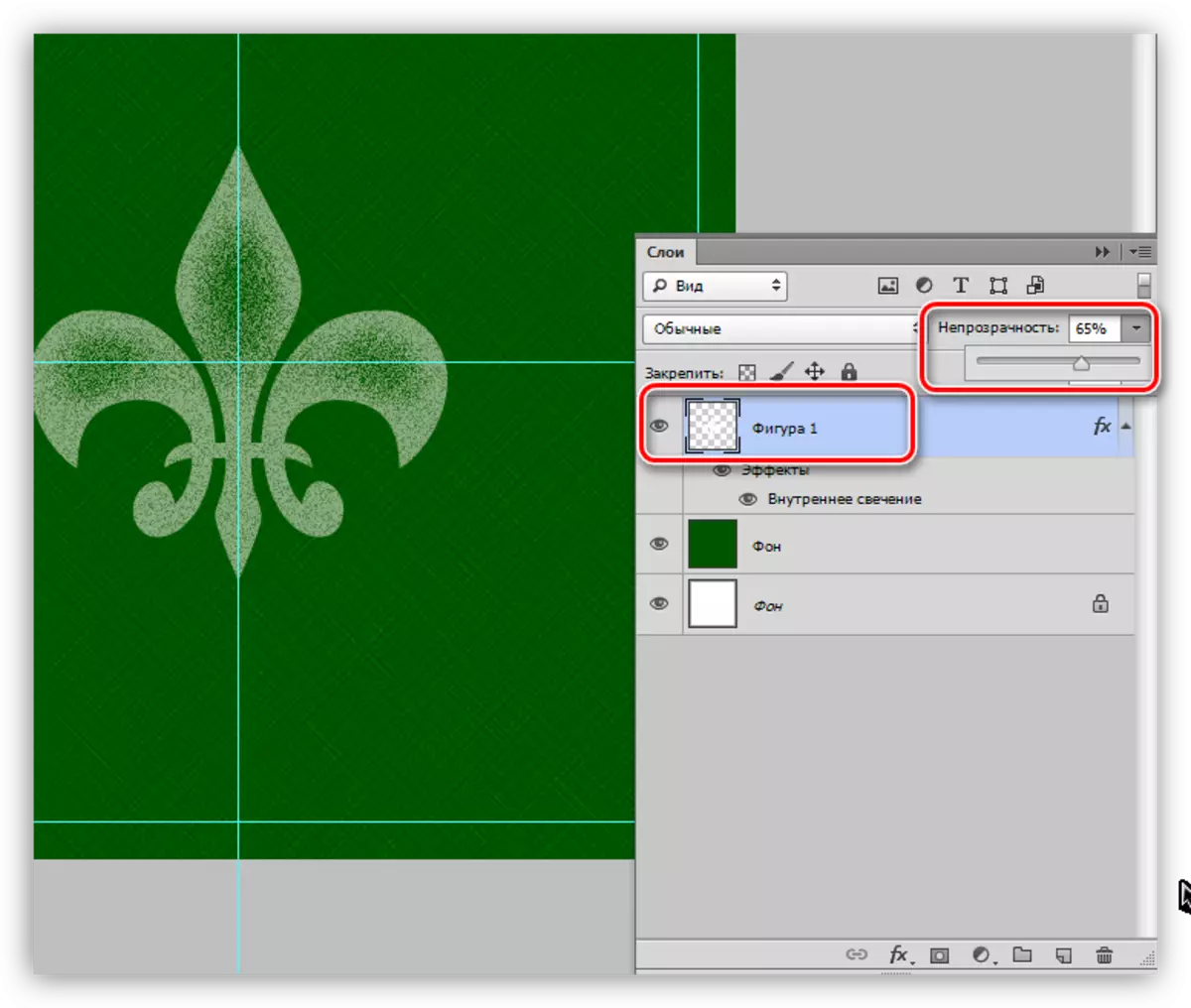
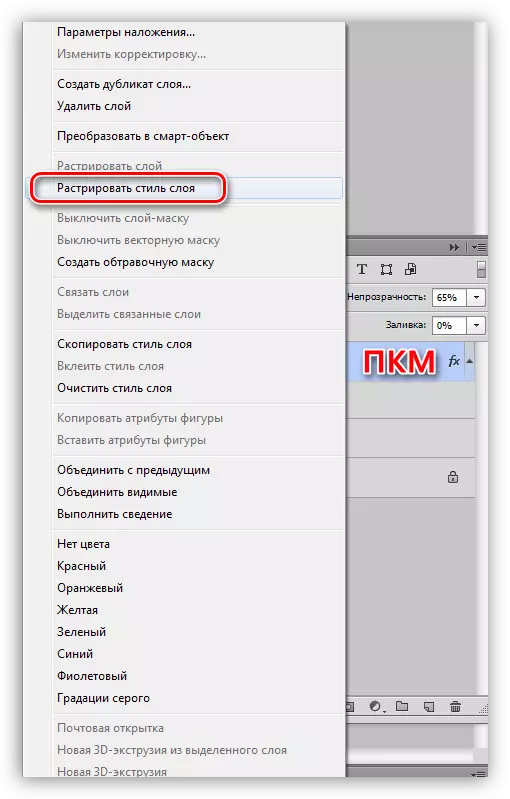
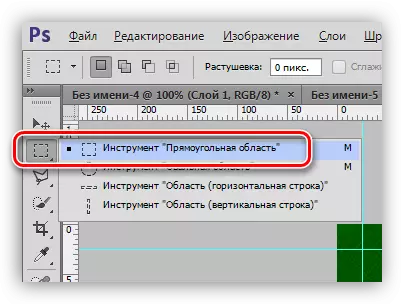
نحن تخصيص أحد المواقع مربع محدود من الأدلة.
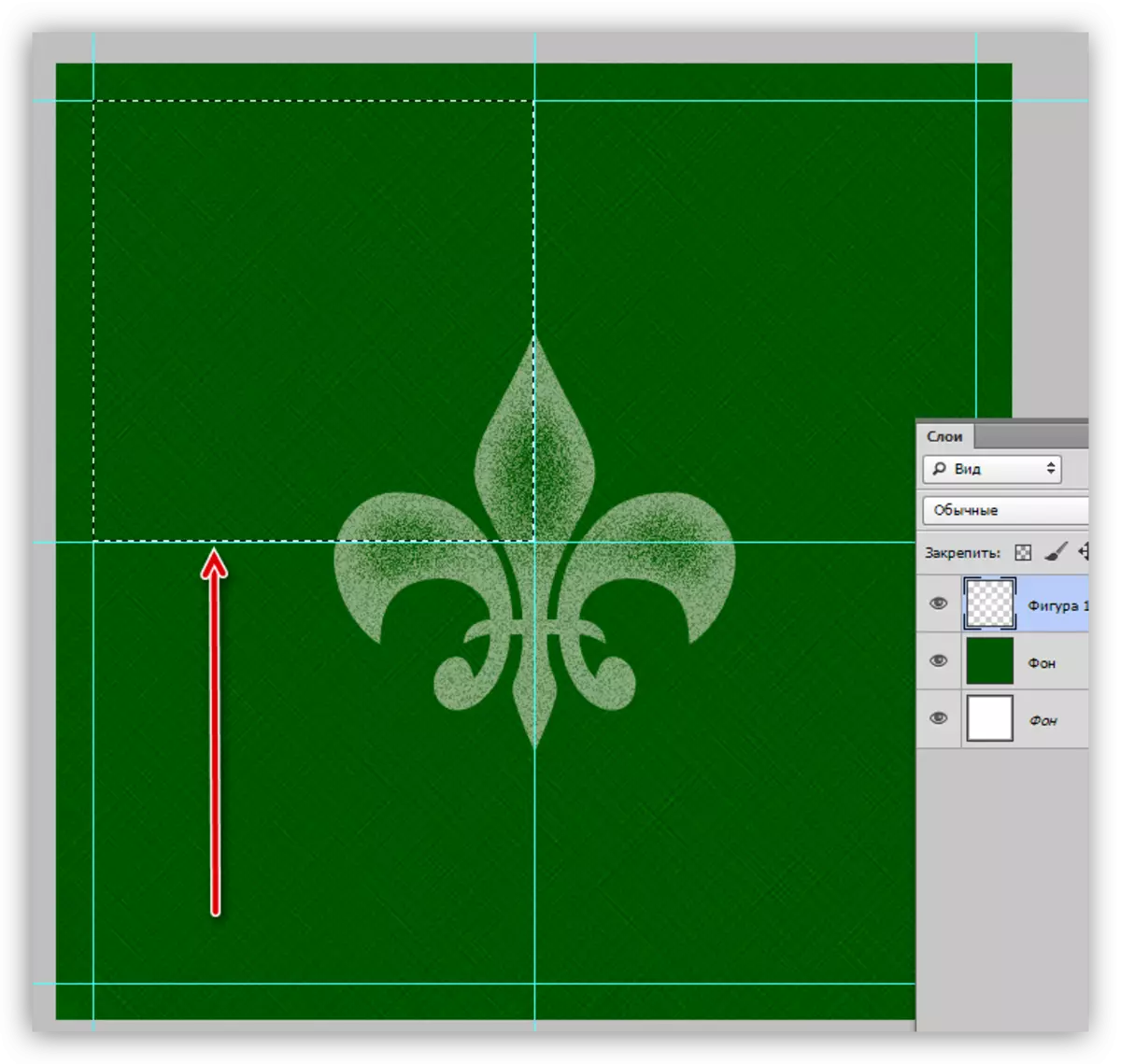
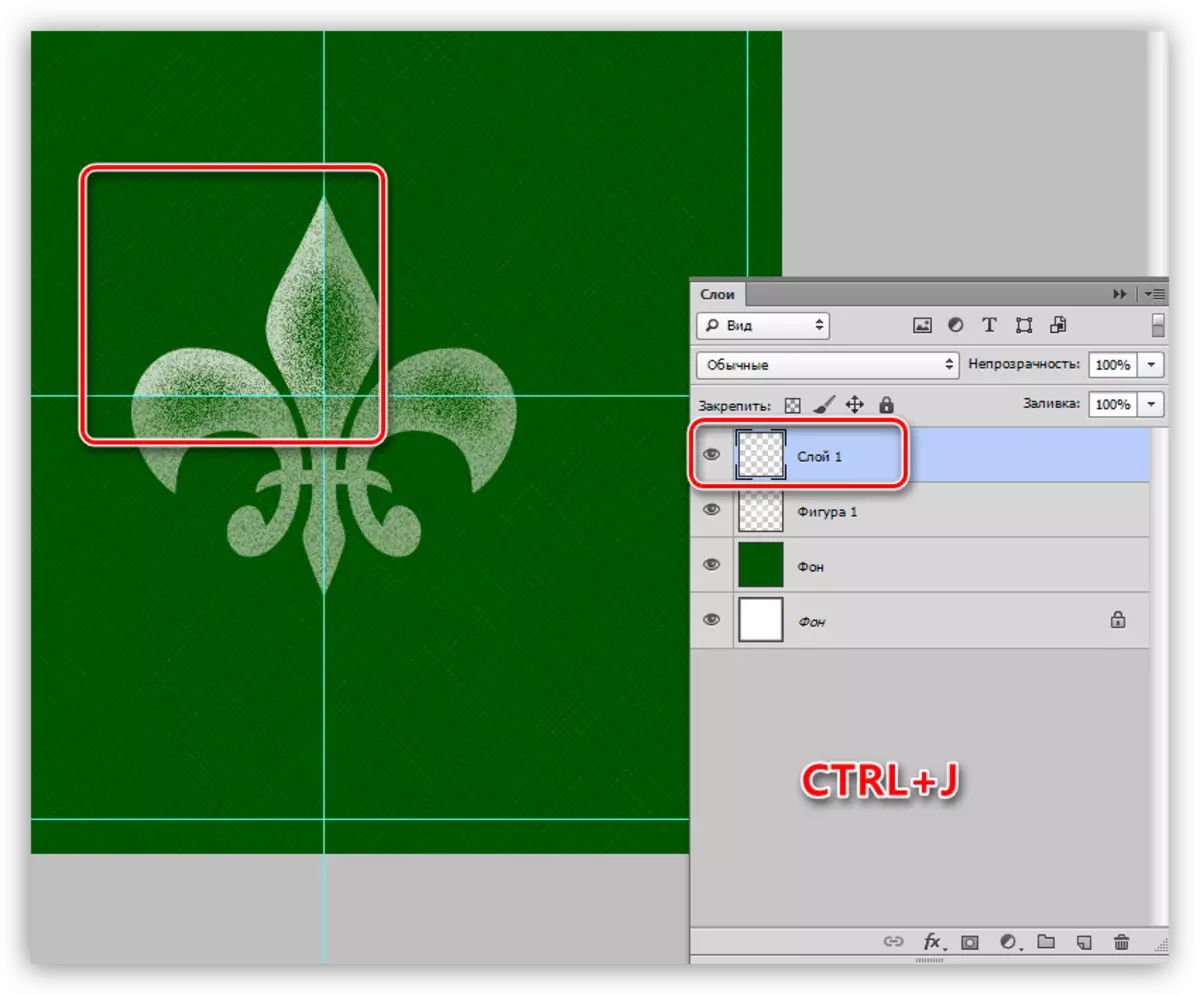
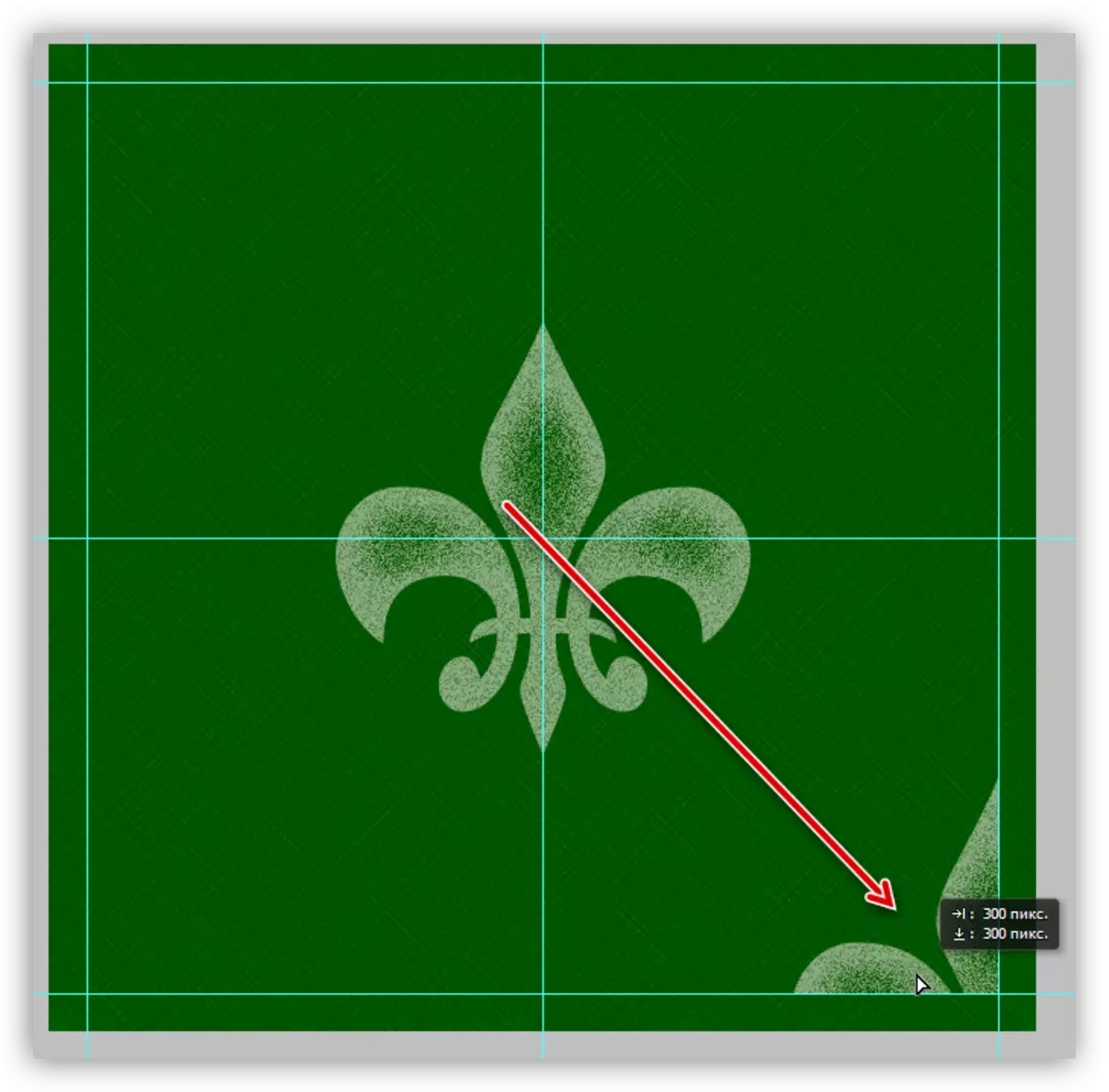
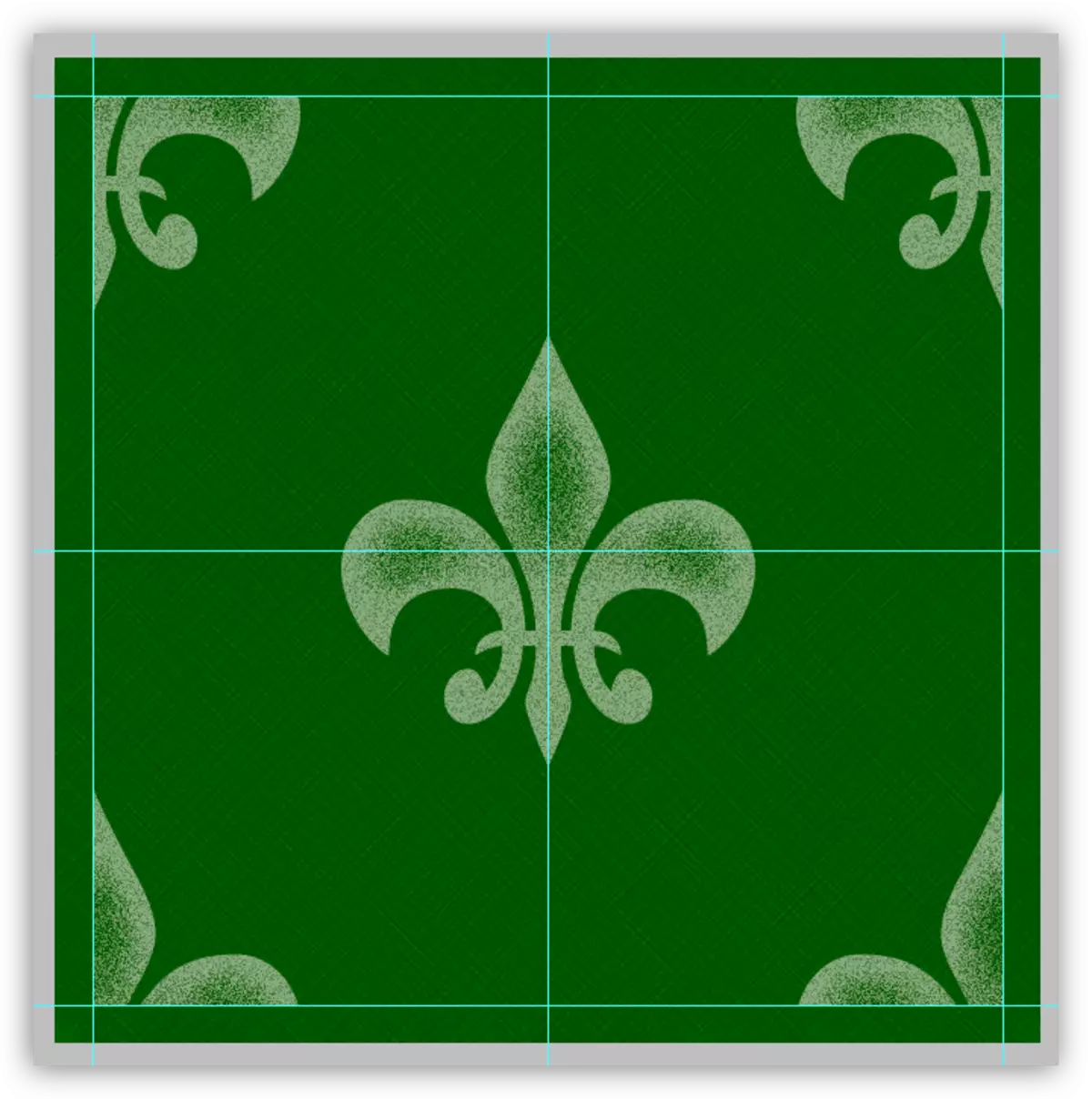
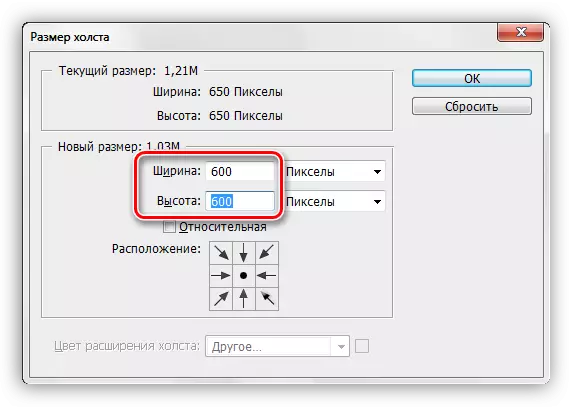
نحصل على هذا الشغل:

يعتمد على اتخاذ مزيد من الإجراءات، كانت صغيرة (أو كبيرة) نحصل على النمط.
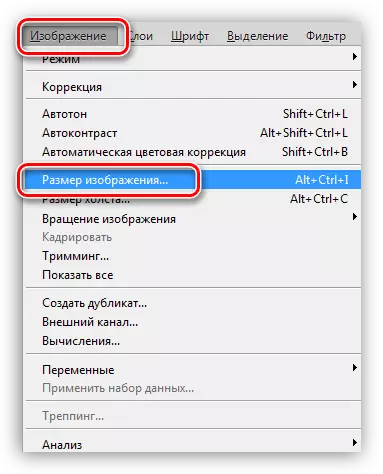
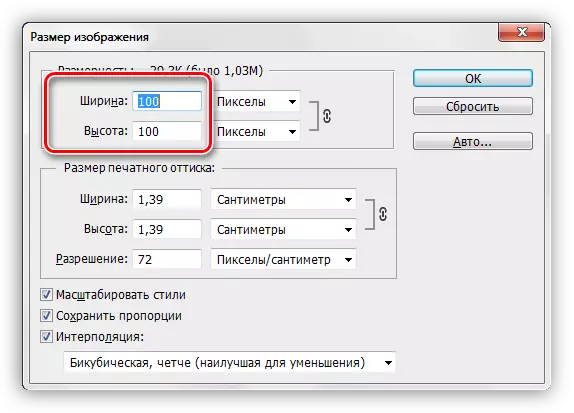
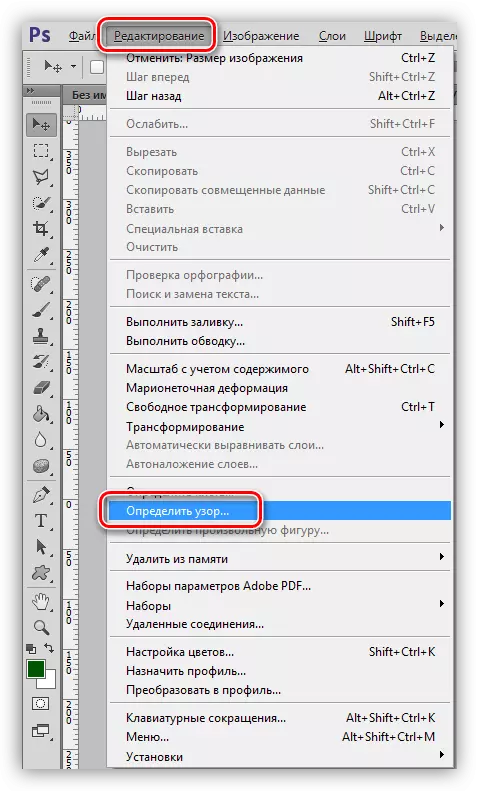
نعطي نمط اسم ثم انقر فوق موافق.
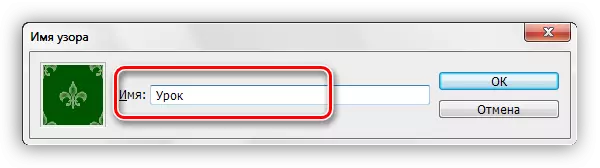
الآن لدينا واحدة جديدة في المجموعة، ونمط إنشاؤها بشكل منهجي.

تبدو هكذا:
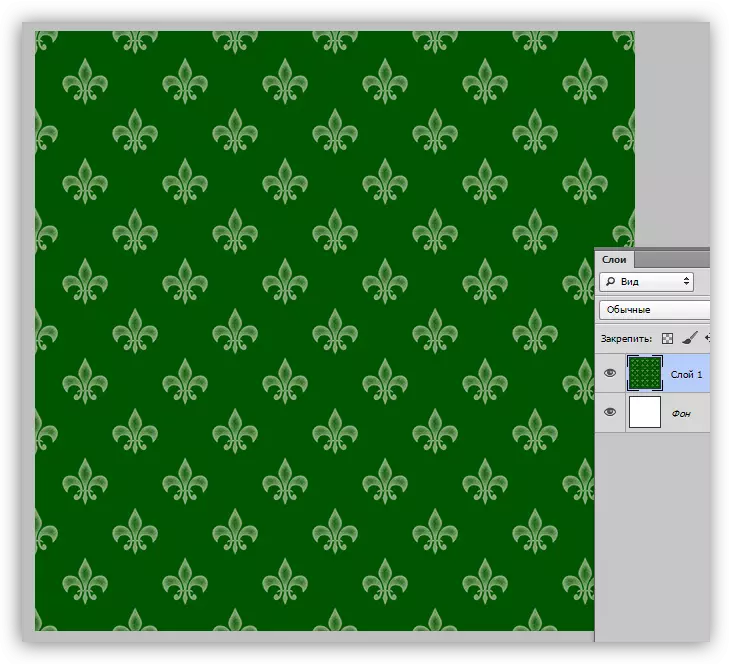
وكما نرى، وأعرب عن نسيج سيئة للغاية. فيكس أنه يمكن أن تتعزز تأثير فلتر "السكتة الدماغية عبر" على طبقة الخلفية. النتيجة النهائية لخلق نمط مخصص في برنامج فوتوشوب:

توفير مجموعة مع أنماط
لذلك أنشأنا عدة أنماط الخاصة. كيفية حفظها للأحفاد والاستخدام الخاصة بنا؟ كل شيء بسيط جدا.
- كنت بحاجة للذهاب إلى "التحرير - مجموعات - إعدادات" القائمة.
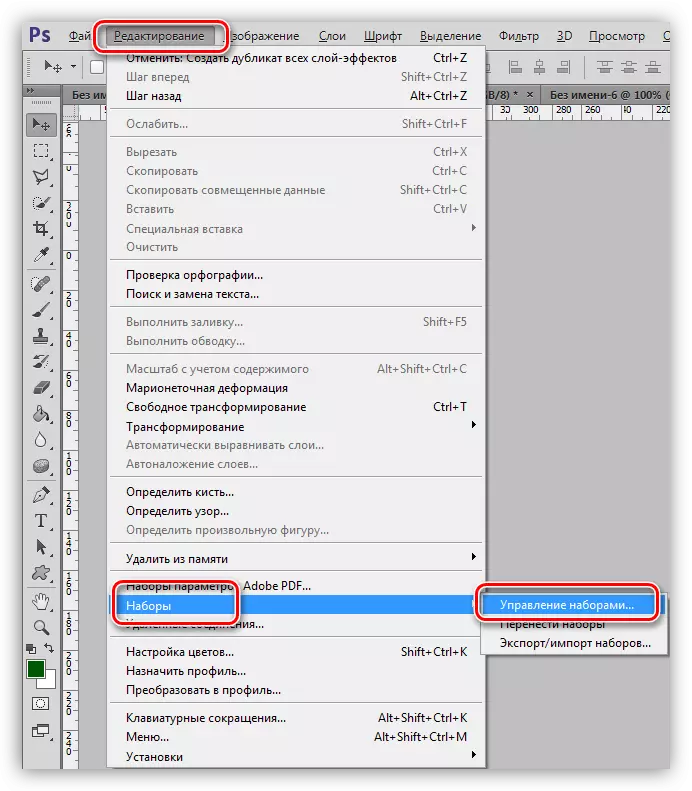
- في النافذة التي تفتح، حدد نوع من وضع "أنماط"،
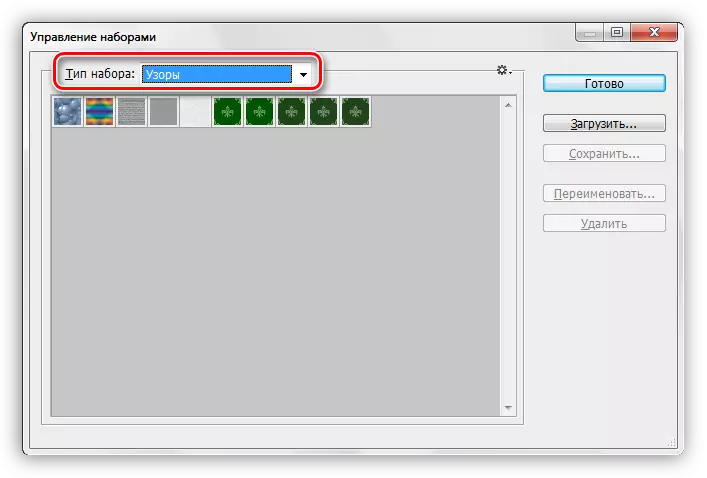
انقر على Ctrl وتسليط الضوء على أنماط المطلوب بدوره.
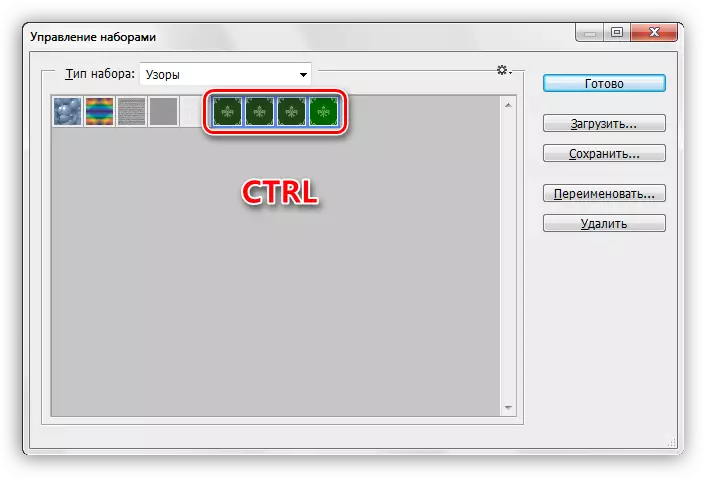
- اضغط على زر "حفظ".
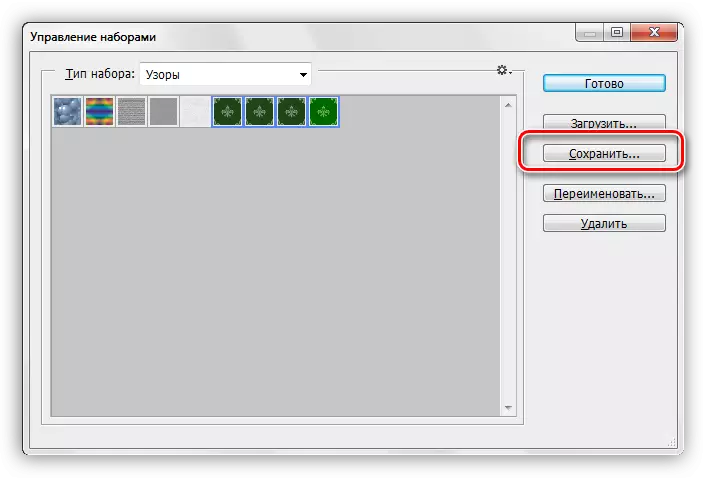
اختر مكانا لحفظ واسم الملف.
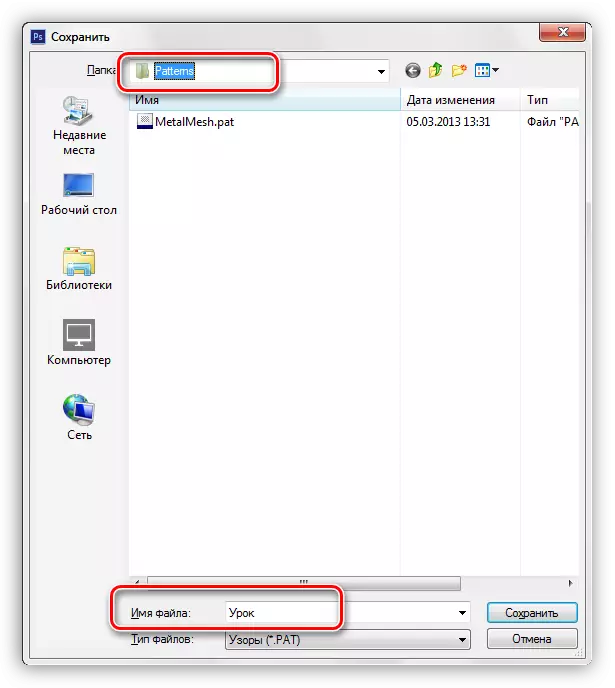
جاهزة، يتم حفظ مجموعة مع أنماط، والآن يمكن نقلها إلى أحد الأصدقاء أو استخدام نفسه دون الخوف من أن تذهب سدى سوف تختفي عدة ساعات.
على هذا وسوف ننتهي من الدرس إنشاء واستخدام سلس القوام في فوتوشوب. جعل الخلفيات الخاصة بك لا يعتمد على أذواق الآخرين والأفضليات.
